cad2020快捷工具栏_AutoCAD 2020 工具栏怎么显示
发布时间:2024-02-18
来源:绿色资源网
AutoCAD 2020 是一款广泛应用于建筑设计和工程制图的软件,而其快捷工具栏则是提高工作效率的重要工具之一,在 AutoCAD 2020 中,我们可以通过简单的操作来显示工具栏,以便更快地访问常用的命令和工具。通过点击屏幕上方的工具栏选项,我们可以选择显示不同的工具栏,包括绘图、修改、注释等各类工具栏。我们还可以通过右键点击工具栏上的空白区域,选择显示工具栏来显示或隐藏整个工具栏。通过灵活地使用 AutoCAD 2020 的快捷工具栏,我们可以更加高效地完成设计和制图任务。
方法如下:
1.第一步,我们打开AutoCAD2020,新建一个文件。
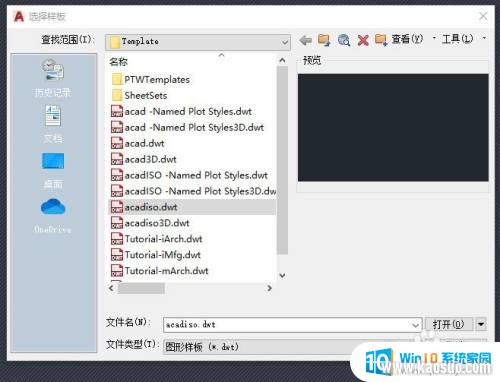
2.第二步,我们点击菜单栏上工具选项。
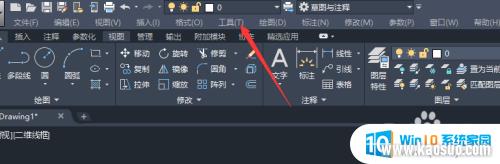
3.第三步,我们点击工具选项,在下拉的菜单栏中找到工具栏。
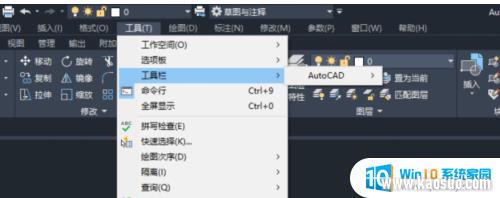
4.第四步,我们打开工具栏,找到里面修改选项,点击。
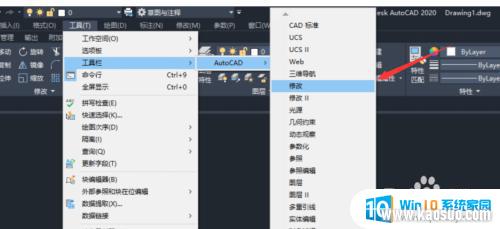
5.第五步,我们点击之后,就会在绘图区看见工具栏选项。
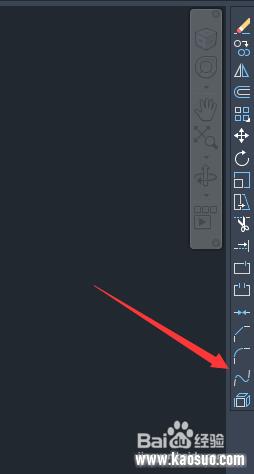
6.第六步,我们直接在这工具栏上右键。直接可以显示工具栏菜单,我们其他可以选择绘图,绘图次序,图层,特性等工具。

以上就是cad2020快捷工具栏的所有内容,如果您需要的话,您可以按照小编的步骤进行操作,希望对大家有所帮助。
分类列表
换一批
手游推荐
手游排行榜
推荐文章
- 1wps怎么添加仿宋_gb2312字体_WPS怎么设置仿宋字体
- 2电脑登陆微信闪退怎么回事_电脑微信登陆老是闪退的解决方法
- 3ppt每张幻灯片自动放映10秒_如何将幻灯片的自动放映时间设置为10秒
- 4电脑只有插电才能开机是什么情况_笔记本电脑无法开机插电源怎么解决
- 5ps4怎么同时连两个手柄_第二个手柄添加教程PS4
- 6台式机开机键怎么插线_主板上的开机键接口怎样连接台式电脑开机键线
- 7光盘怎么删除文件_光盘里的文件如何删除
- 8笔记本开机no bootable_笔记本开机出现no bootable device怎么办
- 9steam怎么一开机就自动登录_Steam如何设置开机启动
- 10光猫自带wifi无法上网_光猫一切正常但无法上网的解决方法

















